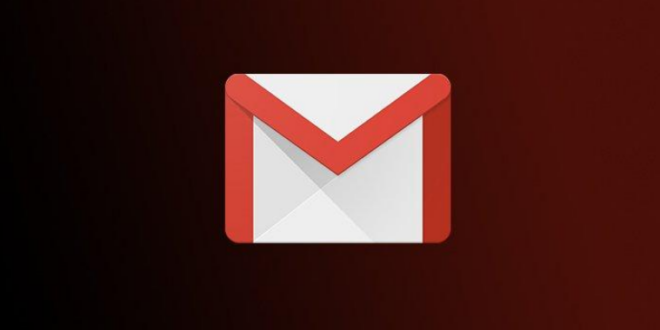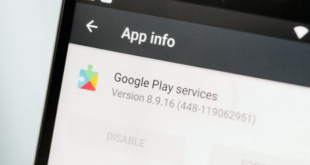Gmail Tidak Bisa Menerima Pesan – Gmail adalah sesuatu yang sebagian besar dari kita gunakan setiap hari, hampir sepanjang waktu tanpa masalah. Sayangnya, beberapa pengguna mengalami Masalah tidak menerima email. Ada beberapa hal yang dapat Anda coba untuk mulai menerima email lagi.
Baca Juga : Cara Hack Gmail Paling Mudah dan Jitu!
Sobat Tekno Advisor biasanya mendapatkan masalah ini di ponsel, komputer, atau bahkan tablet Anda, jadi kami akan menulis solusi untuk semua situasi ini.
Daftar Isi
Cara Mengatasi Gmail Tidak Bisa Menerima Pesan
Pertama, mari kita mulai dengan membahas beberapa Cara Mengatasi Gmail Tidak Bisa Menerima Pesan.
Periksa Server Google
Meskipun jarang, server Google down karena Maintenance yang tidak direncanakan. Anda dapat memeriksa status ruang kerja Google dan melihat apakah Gmail sedang tidak aktif atau baru-baru ini tidak aktif. Jika server Google untuk sementara tidak aktif, mungkin email Anda tidak ditangani dengan benar. Dalam hal ini, sebaiknya minta pengirim Anda untuk mengirim ulang email kembali kepada Anda.
Baca Juga : Website Untuk Melacak Posisi No HP Beneran !!
Kirim Gmail Percobaan
Cara Mengatasi Gmail Tidak Bisa Menerima Pesan sederhana lainnya yang dapat Anda lakukan adalah dengan mengirim email kepada diri sendiri. Coba kirim sendiri dua email, satu dengan akun Gmail dan satu lagi dari layanan email lain seperti Yahoo atau Outlook. Jika Anda dapat menerima email dari diri Anda sendiri, kemungkinan email yang tidak Anda terima adalah kasus yang terisolasi.
Periksa Folder Spam Gmail
Jangan lupa untuk memeriksa folder spam Anda! Google secara otomatis memfilter beberapa email ke spam, jadi email yang Anda harapkan mungkin ada di sana. Tombol ini berada di pojok kiri layar saat Anda membuka situs web atau aplikasi Gmail. Jika antivirus Anda memiliki fitur pemfilteran email, kemungkinan email yang Anda harapkan ada di sini atau di tempat sampah.
Baca Juga : Hack Diamond ML (Mobile Legends)
Periksa Sampah Gmail
Demikian pula, Anda ingin memeriksa Sampah Anda. Mungkin Anda salah mengklik atau tidak sengaja menghapus email yang Anda harapkan. Sekali lagi, ini sangat umum untuk perangkat lunak antivirus untuk menghapus email yang dianggap virus.
Buka Semua Gmail
Terakhir, ada opsi Semua Surat di sisi kiri layar Anda yang menampilkan semua email yang terkait dengan akun Anda. Jika Anda tidak dapat menemukan email yang Anda harapkan di Sampah atau Spam, mungkin tab Semua Surat akan memilikinya. Ini juga tempat email yang diarsipkan disimpan. Karena yang diperlukan hanyalah menggesek ke kiri atau kanan untuk mengarsipkan email Anda, Anda mungkin tidak sengaja mengirimnya ke sana.
Perbarui Aplikasi Gmail
Gmail Tidak Bisa Menerima Pesan dapat juga disebabkan oleh masalah sepele seperti ini loh sob.Anda harus selalu memastikan aplikasi Anda mutakhir. Perbarui aplikasi Gmail Anda melalui App Store atau Google Play Store. Aplikasi Gmail yang kedaluwarsa dapat mengakibatkan kesalahan sinkronisasi dan masalah lain yang mengakibatkan hilangnya sebagian email Anda.
Baca Juga : Cara Klaim Kuota Internet Gratis dari Kemendikbud
Gunakan Browser Berbeda
Jika Gmail Tidak Bisa Menerima Pesan masih belum menemukan email Anda sekarang, coba gunakan browser lain. Gmail hanya secara resmi mendukung empat browser, jadi membukanya di salah satu browser akan memberikan hasil terbaik.
Anda dapat membuka Gmail di:
- Google Chrome
- Firefox
- Safari
- Microsoft Edge
Browser ini harus mengaktifkan cookie dan JavaScript.
Demikian pula, jika Anda menggunakan aplikasi Gmail di ponsel Anda, coba buka Gmail di browser ponsel Anda. Terkadang aplikasi Gmail dapat mengalami masalah, terutama saat menyinkronkan dan menerima email secara real-time.
Coba Gmail Melalui Komputer
Bagi Anda yang menggunakan ponsel dan tablet, ada baiknya Anda mencoba Gmail di komputer. Tidak seperti di ponsel Anda di mana aplikasi Anda mungkin sudah usang, browser PC Anda selalu terbarui. Ini membuatnya lebih andal, terutama untuk masalah seperti ini di mana bug jaringan atau konektivitas bisa menjadi masalah Anda.
Log Out dan Login Kembali
Keluar dari akun Gmail Anda dan kembali ke dalamnya dapat membantu memecahkan masalah dengan menyinkronkan Gmail Anda secara paksa ke server Google. Ini akan menunjukkan email apa pun yang hilang di perangkat Anda.
Periksa Storage Penyimpanan Akun Gmail
Sayangnya, penyimpanan tak terbatas tidak gratis. Gmail memiliki batas penyimpanan, dan setelah Anda mencapainya, Anda akan berhenti menerima pesan. Anda dapat dengan mudah memeriksa penyimpanan akun Anda dengan membuka Google Drive Anda. Ruang penyimpanan Anda (seharusnya 15 GB secara default untuk pengguna gratis) akan ditampilkan di sisi kanan layar Anda. Jika penyimpanan Anda penuh, Anda harus menghapus file dari Google Drive atau email di Sampah untuk menghapusnya.
Gmail tidak secara otomatis menghapus email Anda saat Anda membuangnya ke Sampah. Google menyimpannya untuk Anda selama 30 hari sebelum menghapusnya sendiri. Namun, ini memakan ruang saat berada di Sampah, jadi kami harus menghapusnya secara permanen. Inilah cara Anda dapat sepenuhnya menghapus atau memulihkan email yang dihapus di Gmail.
Periksa Pengaturan Filter Gmail
Memfilter email Anda sering kali menjadi kebutuhan, terutama jika Anda mulai menerima email spam acak dari bot dan pengiklan. Sayangnya, mungkin saja email yang Anda harapkan untuk diterima telah difilter juga.
Setelan aplikasi seluler Gmail terbatas, jadi sebaiknya Anda menggunakan komputer untuk ini. Jika Anda tidak memiliki PC, Anda dapat membuka Gmail di aplikasi browser ponsel Anda. Pastikan untuk mencentang opsi “Tampilkan versi desktop” di aplikasi browser Anda.
Di PC Anda:
- Buka akun Gmail Anda dan Buka Pengaturan Anda (Ikon roda gigi di sudut kanan atas layar).
- Cari dan klik “Lihat semua pengaturan”.
- Buka “Filter dan Alamat yang Diblokir”.
- Lihat alamat email yang telah Anda blokir atau buat filternya. Buka blokir atau hapus filter alamat email yang ingin Anda terima emailnya.
Jika Anda membuka blokir atau tidak memfilter alamat email apa pun, kami sarankan untuk meminta mereka mengirim ulang email mereka kepada Anda. Akun Gmail Anda sekarang akan menerima email tanpa masalah.
Nonaktifkan Penerusan Email Gmail
Penerusan email adalah opsi yang berguna bagi pengguna yang beralih ke alamat email lain. Ini membuatnya agar email yang dikirim ke email Anda diteruskan ke email baru Anda. Jika ini diaktifkan oleh beberapa kesalahan, maka Gmail Tidak Bisa Menerima Pesan.
Bagi Anda yang masih menggunakan pengaturan Gmail dari metode sebelumnya, lewati ke langkah 3.
- Buka situs web Gmail dan klik ikon roda gigi untuk membuka pengaturan Anda.
- Klik “Lihat semua pengaturan”.
- Arahkan ke tab “Penerusan dan POP/IMAP”.
- Nonaktifkan opsi penerusan dan simpan perubahan Anda sebelum menyegarkan Gmail Anda.
Jika opsi penerusan Anda diaktifkan karena kesalahan, Anda harus meminta pengirim untuk mengirim ulang email mereka kepada Anda. Semoga, itu memperbaiki masalah Anda!
Nonaktifkan Software Antivirus
Langkah ini hanya berlaku untuk mereka yang menggunakan IMAP di klien desktop di Windows.
Beberapa program antivirus memiliki fitur penyaringan email. Ini menyaring email yang menurut antivirus Anda adalah virus potensial atau memiliki niat jahat. Anda ingin mencoba dan menonaktifkan fitur ini dari program antivirus Anda dan menyegarkan Gmail atau meminta pengirim Anda untuk mengirim ulang email.
Atau, Anda juga dapat menonaktifkan program antivirus agar tidak berjalan di Startup melalui Task Manager.
- Tekan Ctrl+Shift+Esc untuk membuka Pengelola Tugas.
- Buka “Startups” dan cari perangkat lunak antivirus Anda.
- Klik kanan program antivirus Anda dan pilih “Nonaktifkan” untuk menonaktifkannya agar tidak berjalan saat startup.
- Restart komputer Anda dan lihat apakah itu memperbaiki masalah email Anda. Minta pengirim Anda untuk mengirim ulang email juga.
Jika cara ini berhasil memperbaiki Gmail Tidak Bisa Menerima Pesan, jangan lupa untuk menyalakan antivirus Anda setelah selesai! Anda dapat membiarkannya berjalan saat startup lagi dengan mengulangi langkah-langkah di atas tetapi mengklik “Aktifkan” sebagai gantinya.
Periksa Admin Google Console
Langkah ini lebih untuk pengguna dengan email yang terdaftar di bawah bisnis atau langganan G Suite. Jika email Anda tidak diakhiri dengan “@gmail.com”, maka ini adalah sesuatu yang dapat Anda coba.
Minta administrator Anda untuk membuka admin.google.com dan menemukan alamat email Anda. Mereka dapat melacak semua email yang ditujukan kepada Anda yang dikirim atau diunggah di server Google, meskipun email tersebut tidak sampai ke akun Anda. Jika email tidak dapat ditemukan di server Google, maka masalahnya Gmail Tidak Bisa Menerima Pesan ada pada pengirimnya.
Hubungi Google Support
Ketika semuanya gagal dan Masih saja Gmail Tidak Bisa Menerima Pesan , sobat selalu dapat menelepon sistem dukungan pelanggan cepat Google. Penting untuk dicatat bahwa Anda hanya boleh mencari nomor Google di halaman kontak resmi mereka. Ada banyak tim dukungan Google palsu di luar sana, jadi lanjutkan dengan hati-hati.
 Tekno Advisor | Teknologi, Hosting, Keuangan, Trading dan Forex Media Berita Teknologi, Review Smartphone, Laptop, Komputer ,Gratis Download Games, Aplikasi, Software,Video Tutorial,Tips Trik Internet Hack, Keuangan, Domain dan Hosting
Tekno Advisor | Teknologi, Hosting, Keuangan, Trading dan Forex Media Berita Teknologi, Review Smartphone, Laptop, Komputer ,Gratis Download Games, Aplikasi, Software,Video Tutorial,Tips Trik Internet Hack, Keuangan, Domain dan Hosting